Neues Tool: BF2 & 2142CC Monitor
Als Serveradmin hat man es oft nicht leicht. Tonnenweise Spam im Ingame-Chat und gerade wenn man nicht selbst mitspielt, kostet das Beobachten der Texte viel Zeit. Das dachte sich wohl auch Lemures von den Texas TeamPlayers und schrieb kurzerhand ein Tool für das Tool: den BF2CC Monitor, der einzig und alleine den Chat überwacht. Schreibt dort jemand vordefinierte Stichwörter wie "Cheat", "Hack" oder "Admin", erklingt auf dem Rechner des Admins ein akustischer Hinweis durch das Wort "Warning", das als .wav File mit geliefert wird. Das nette Tool gibt es Inzwischen übrigens auch in einer Version für 2142CC:
Den Klang der Warnung haben wir für euch kurz auf Basis eines Besuchs unseres BF2-Servers aufgenommen und die Worte "Glitch" und "Hack" aus dem Standardfilter eingetippt.
Installation und Konfiguration
Das Tool selbst muss ins selbe Verzeichnis wie der BF2CC bzw. BF2142CC Client gelegt werden, wo es einmal ohne BF2CC gestartet wird. Dabei entsteht zwar eine Fehlermeldung und der Debug-Modus wird gestartet, allerdings werden auch eine eine .ini und eine .wav Datei erstellt. Von nun an startet mit einem Klick auf die .exe des Monitors auch das Hauptprogramm. Die per Default eingestellten Alerts sind admin, teamkill, hack, glitch, bei denen die Datei warning.wmv abgespielt wird. Über die Optionen können jedoch sowohl Alert als auch Sounddatei geändert werden. Das Tool bietet zudem die Möglichkeit verschiedene Alerts zu erstellen und diesen Sounds zuzuweisen. Wichtiger sind jedoch die Ausnahmen, über die man bestimmte Standards wie die Auto-Message für Teamkills ausklammert, während die Beschwerde eines Spielers eine Warnung auslöst. Für die genaue Konfiguration wurde ein Readme erstellt.
BF-Games Mini-Fazit
Wer schon einmal das Chatlog eines gut gefüllten Servers verfolgt hat, weiß wie anstrengend dieser Job sein kann. Das Tool von Lemures macht die ganze Geschichte ein ganzes Stück erträglicher. Man kann bequem texten, surfen oder Fernsehen und im Fall der Fälle einen Blick ins Log werfen. Hier allerdings wichtig: die Sounds werden in unserem Test nur abgespielt, wenn BF2CC nicht im Hintergrund läuft. Ob es sich dabei um einen Bug oder ein gewünschtes Feature handelt, bleibt offen. Da das Tool bisher lediglich im BF2CC Forum verlinkt und nicht bei Hostern wie Filefront oder Fileplanet eingereicht wurde, verlinkt der Download bis zur Rücksprache mit Texas TeamPlayers auf deren Forum. Allen Serveradmins wünschen wir viel Spaß bei testen. Feedback und Verbesserungsvorschläge sind übrigens erwünscht und können ebenfalls im Forum hinterlassen werden.
Update: Readme von C.ZI
Gut 24 Stunden nach dem Release der News gibt es ein Update von C.ZI, der keine Mühen gescheut und die Readme-Datei auf Deutsch übersetzt hat:
BF2CC Monitor (BF2CCM) funktioniert so, dass es den Reiter "Chat" im BF2CC auf Schlüsselwörter überwacht und bei einem Fund einen Alarmton abspielt. Dafür werden benutzerdefinierte Alarmtöne für einzelne oder Gruppen von Wörtern eingerichtet.
Wenn Du BF2CCM.exe das erste mal startest, erstellt es eine .ini, eine .gif und eine .wav Datei. Die BF2CCM.exe solltest du ins BF2CC Verzeichnis installieren, um keine unvorhergesehenen Nebenwirkungen hervorzurufen.
Starte BF2CCM. Stelle für diese Einführung bitte sicher, dass BF2CC NICHT gestartet ist. BF2CCM wird nun melden, dass das BF2CC Fenster nicht gefunden werden konnte und dass es nun im Debug Modus läuft. Klicke auf OK. In deiner Taskleiste solltest du nun das BF2CCM Tray-Icon sehen. Rechtsklicke darauf. "Help" ("Hilfe"), "About" ("Über") und "Exit" ("Beenden") sollten selbsterklärend sein. Gehe zuerst auf "Options" ("Optionen").
"Global Ignores" ("global Ignorierte", Ausnahmen) sind Wörter, die dazu führen, dass das Programm die betreffende Zeile ignoriert. Beispielsweise wird standardmäßig jede Zeile, die "TKPUNISH" enthält, keinen Alarm auslösen. Merk dir bitte, was hier steht, weil es später noch wichtig sein wird.
"Refresh Rate" ("Wiederholrate") bestimmt, wie oft, in Sekunden, das Programm den "Chat" Reiter überprüfen wird. Ich empfehle 0.5 Sekunden (= 2mal pro Sekunde überprüfen), weil das eine gute Balance zwischen hoher Systembelastung und schneller Benachrichtigung darstellt. Je höher dieser Wert eingestellt ist, desto länger kann es dauern, bis du über einen Alarm informiert wirst. Je niedriger dieser Wert eingestellt ist, desto mehr Systemressourcen nimmt BF2CCM in Anspruch.
Klicke auf OK oder Cancel ("Abbrechen"). Rechtklicke erneut auf das Tray-Icon. Beachte, dass alle Einträge über "New Alert" ("neuer Alarm") benutzerdefinierte Alarme darstellen, wobei "Standard Alerts" die standardmäßig vorhandene Alarmgruppe ist. Klicke auf "Standard Alerts". Hier kannst du diesen Alarm konfigurieren. Wie du siehst ist dieser Alarm darauf eingestellt, die Datei "BF2CCM_Warning.wav" immer dann abzuspielen, wenn die Stichwörter "admin", "teamkill", "hack" oder "glitch" im Chat fallen. Es sind keine Ausnahmen eingestellt. Klicke auf OK oder Cancel. Rechtsklicke das Tray-Icon und gehe auf "New Alert".
"Alert Name" ist der Name dieses Alarms. Nennen wir ihn mal "Alamo".
"Words" definiert mindestens ein Wort, für das der Alarm ausgelöst wird. Leerzeichen werden ignoriert, sodass "team kill" und "teamkill" das gleiche Wort darstellen. Trenne mehrere Wörter durch Kommas. Nehmen wir mal die Wörter "commander, rücktritt". Beachte, dass "commander,rücktritt" (ohne die Leerzeichen) gleich funktionieren würde.
Unter "Ignores" stehen die Ausnahmen für unseren Alarm. Nehmen wir hier mal "vergiss" rein. Das bedeutet, wenn irgendjemand schreibt: "commander, wir brauchen arty!" wird BF2CCM diesen Alarm abspielen. Wenn aber jemand schreibt: "commander, vergiss es", wird kein Alarm ausgelöst. Beachte, dass die globalen Ausnahmen auch hier gelten, sodass "WARNING! commander" ebenfalls ignoriert wird. Außerdem spielen bei den Ausnahmen auch Leerzeichen eine Rolle, "WARNING!, KICKING!" ist hier also nicht dasselbe wie "WARNING!,KICKING!". Merk dir das bitte, wenn du auf deinem eigenen Server die Ausnahmen definierst. Der Alarmtyp kann aus der Liste "Alert type" ausgewählt werden. Für unser Beispiel nehmen wir "MessageBox and Sound". Wähle mit "Browse" ("Durchsuchen") eine Sounddatei aus, oder benutze den Standard. Klicke auf "Play" ("Abspielen") um den ausgewählten Alarmton zu testen.
Klicke jetzt auf OK um den Alarm zu speichern. Rechtsklicke wieder auf das Tray-Icon. Dort werden jetzt zwei Alarme angezeigt: "Standard Alerts" und "Alamo" (siehe #6).
Lass uns nun unsere Alarme testen. Weil wir im Debug Modus sind (siehe #2) müssen wir [STRG]+[UMSCHALT]+[P] drücken um eine Zeile zu testen. Zuerst den Standardtext. Du wirst merken, dass der Alarmton abgespielt wird, weil der standardmäßige Alarm auf "admin" reagiert. Drücke jetzt [STRG]+[UMSCHALT]+[P] erneut und gib "commander" ein. Drücke OK. Jetzt wirst du von "Alamo" durch einen Alarmton und eine Textmeldung benachrichtigt. Versuche jetzt "admin vergiss es". Du solltest den Ton hören. Versuche danach "commander vergiss es". Nichts sollte passieren, weil wir "vergiss" als Ausnahme für denselben Alarm gesetzt haben, der auf "commander" reagiert, nicht jedoch für den Alarm der auf "admin" reagiert. Rechtsklicke jetzt wieder auf das Tray-Icon. Klicke hier auf "Alamo" um den Alarm zu bearbeiten. Wir wollen ihn löschen. Klicke dazu auf "delete". Wenn du jetzt auf das Tray-Icon rechtsklickst, wirst du feststellen, dass "Alamo" nicht mehr zu sehen ist. Drücke jetzt [STRG]+[UMSCHALT]+[E] um BF2CCm zu beenden.
Du solltest jetzt ausreichend verstanden haben, wie BF2CCM funktioniert. Wenn du BF2CCM im selben Verzeichnis wie die BF2CC.exe hast wird BF2CCM automatisch auch BF2CC starten, wenn er gestartet wird. Ansonsten, starte BF2CCM erst, wenn BF2CC schon offen ist. Beachte, dass BF2CCM nur funktioniert, wenn das BF2CC Fenster geöffnet und auf den "Chat" Reiter eingestellt ist. Wenn das der Fall ist, kannst du machen was immer du willst, du darfst nur nicht das BF2CC Fenster schließen, minimieren oder auf einen anderen Reiter wechseln. In den Hintergrund schieben darfst du es dagegen schon.
Anmerkung des Übersetzers: Warum das so ist sollt ihr den Autor des Programms zwar nicht fragen, ich sags euch aber trotzdem: BF2CCM sucht sich bei Programmstart über eine WindowsAPI Funktion das sog. HANDLE (="Griff") des Chatfensters im BF2CC. Dann fragt es in regelmäßigen Intervallen (siehe #4) über eine andere WinAPI Funktion den Text ab, der im Chatfenster steht. Wird BF2CC nun minimiert, auf einen anderen Reiter eingestellt oder gar geschlossen, wird das Chatfenster von Windows "zerstört", das HANDLE ist ungültig und sein Inhalt kann nicht mehr von anderen Programmen abgefragt werden. Wer diese Erklärung verstanden hat, weiß nun wo das Problem liegt, wer ihn nicht verstanden hat, muss es nicht wissen.
Tipps
Wenn du irgendwie alles furchtbar verbogen hast, genügt es, die .wav und .ini Datei zu löschen und BF2CCM neu zu starten. BF2CCM wird einfach eine neue .wav Datei und eine .ini Datei mit den Standardeinstellungen erstellen .
Installiere die BF2CCM.exe in dasselbe Verzeichnis wie BF2CC und erstelle eine Verknüpfung zum BF2CCM. Da BF2CCM das BF2CC automatisch startet, solange du es nicht umbenannt hast, brauchst du nur noch eine Verknüpfung auszuführen.
Du kannst die .ini Datei mit deinen eigenen Alarmen auch mit anderen Serveradmins austauschen. Diese müssen einfach nur ihre .ini Datei mit der von dir überschreiben und schon sind auf allen Servern diesselben Alarme eingestellt.
Bilder
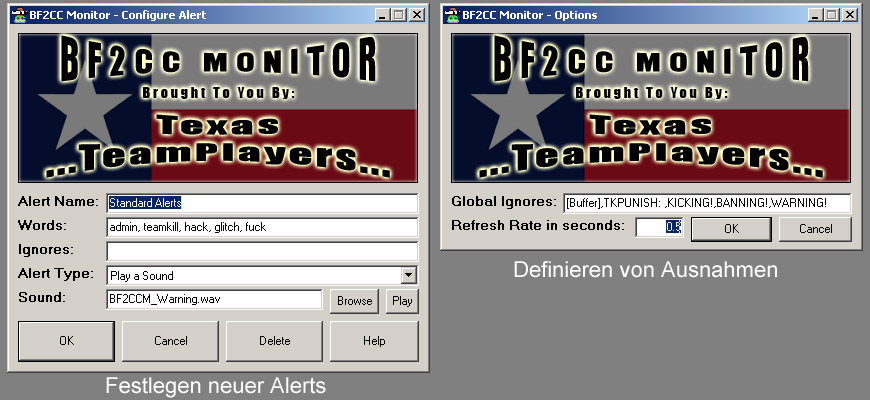


vierter!!
aber trotzdem danke für die info
mfg
Warning&Kick
Funzt einwandfrei ...
Ist nur doof, wenn man statt der Sound - Datei das Info-Fenster auswählt, da man mitten im Spiel auf dem Desktop landet.
Danke Punk
Ansonsten nettes Tool.